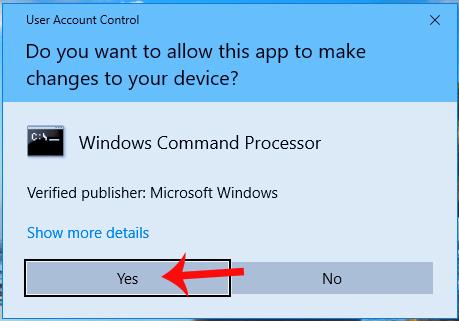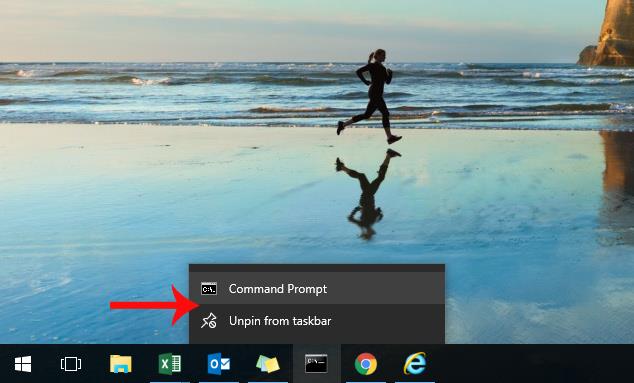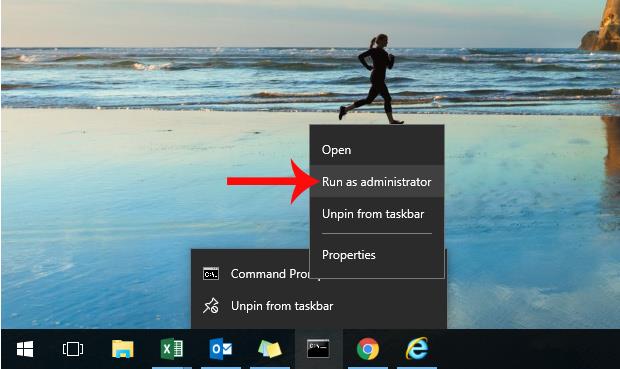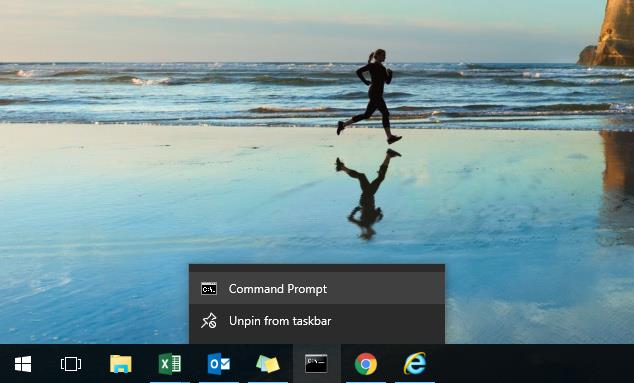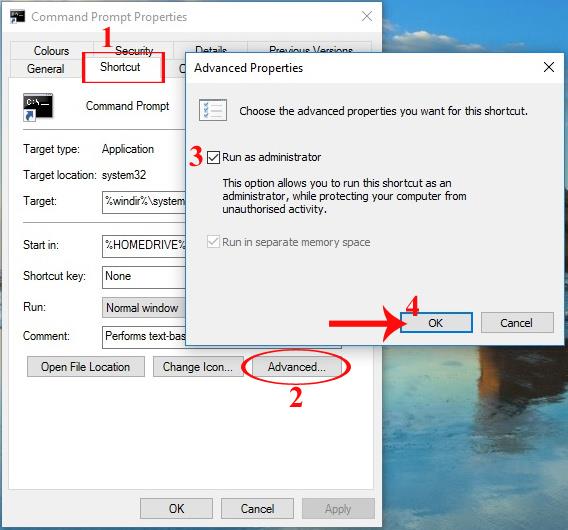Обычно, чтобы быстро открыть программное обеспечение, приложение или веб-браузер на компьютере с Windows, мы закрепляем его на панели задач. Благодаря этому пользователи могут быстро открывать нужные им программы или легко открывать папки прямо на панели задач Windows . Однако что, если вы хотите открывать программы, закрепленные на панели задач, с правами администратора в Windows 10? Следуйте приведенным ниже инструкциям LuckyTemplates, чтобы запустить программу с панели задач в разделе «Администратор».
Способ 1. Запустите программу на панели задач, используя комбинацию клавиш.
Если пользователь хочет открыть программу, закрепленную на панели задач в разделе «Администратор», самый быстрый способ — использовать комбинацию клавиш Ctrl и Shift.
Шаг 1:
Нажмите и удерживайте одновременно клавиши Ctrl и Shift , затем щелкните значок программы на панели задач .

Шаг 2:
Сразу после этого появится диалоговое окно контроля учетных записей пользователей . Мы нажмем «Да» , чтобы открыть это приложение. Примечание для пользователей : мы не можем запустить проводник и панель управления, закрепленные на панели задач, с правами администратора.
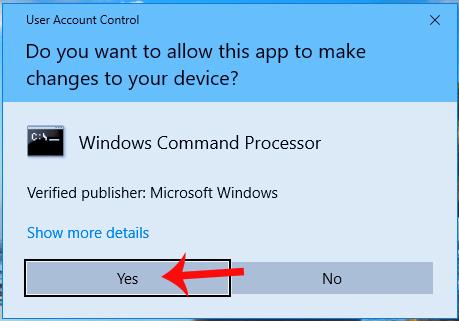
Способ 2. Список переходов для быстрого доступа.
Помимо использования комбинаций клавиш, пользователи также могут использовать список переходов, чтобы открыть программу в разделе администратора.
Шаг 1:
В интерфейсе экрана компьютера мы щелкаем правой кнопкой мыши значок приложения на панели задач, чтобы открыть список переходов.
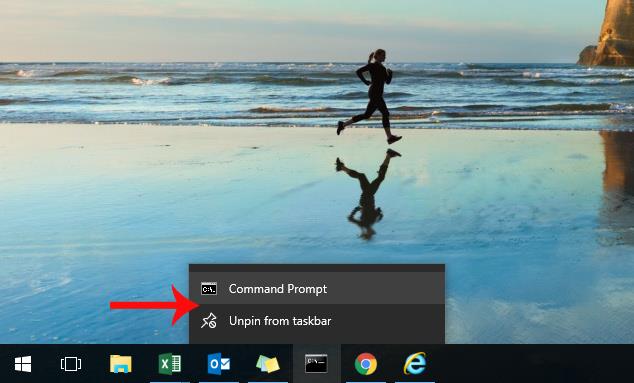
Шаг 2:
В списке быстрого доступа щелкните программу правой кнопкой мыши и выберите «Запуск от имени администратора» , чтобы завершить работу.
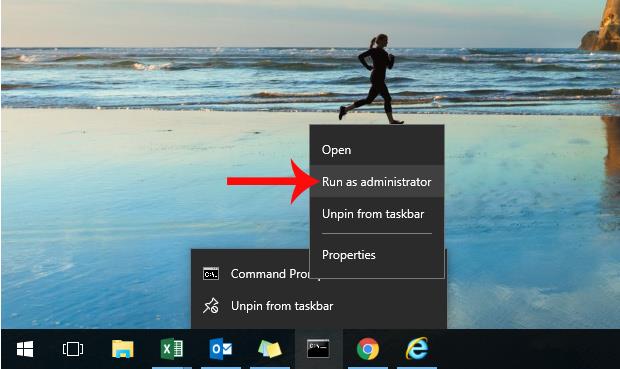
Способ 3. Всегда запускайте приложение под администратором.
Если пользователи хотят, чтобы программы, программное обеспечение или приложения, закрепленные на панели задач, всегда запускались под управлением администратора, им придется снять флажок «Запуск от имени администратора».
Шаг 1:
Сначала вы также щелкаете правой кнопкой мыши значок программы на панели задач, чтобы открыть список переходов.
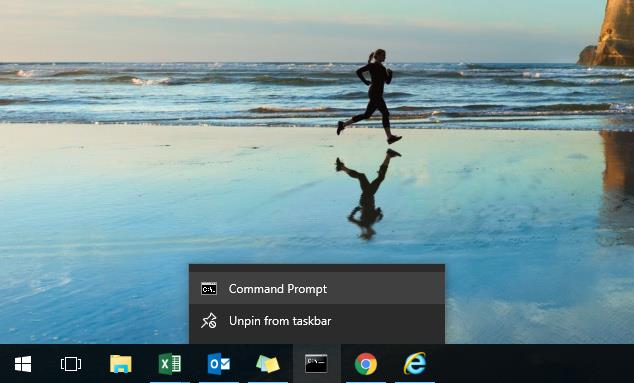
Шаг 2:
Далее щелкаем правой кнопкой мыши по программе и выбираем опцию «Свойства» .

Шаг 3:
Появится диалоговое окно «Свойства», здесь вы нажимаете на вкладку «Ярлык» , затем нажмите «Дополнительно» . Сразу после этого появится диалоговое окно «Дополнительные свойства». Здесь нажмите «Запуск от имени администратора» , нажмите «ОК» и «Применить» , чтобы сохранить изменения.
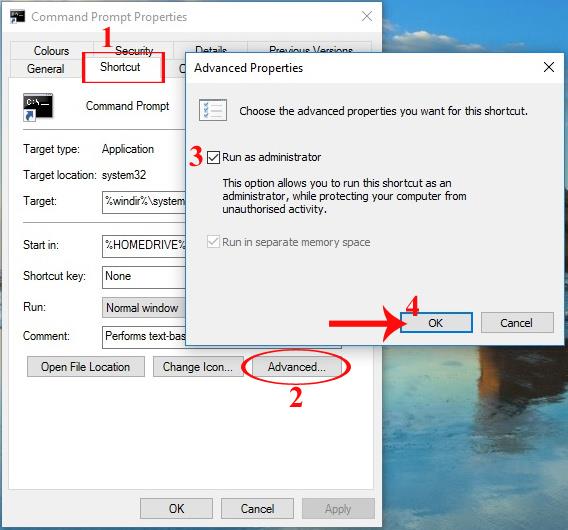
Выше приведены 3 способа открытия программ и приложений, закрепленных на панели задач, с правами администратора в Windows 10. Мы можем использовать комбинации клавиш Ctrl и Shift, просматривать список переходов или оставлять программу открытой. Автоматически запускается под администратором.
Для получения дополнительной информации обратитесь к следующим статьям:
Желаю вам успехов!